على الرغم من أنه كان من الممكن بالفعل في الماضي استخدام الهواتف الذكية ككاميرا ويب على جهاز كمبيوتر يعمل بنظام Windows، إلا أن هذا كان مرهقًا وغير مستقر للغاية وبالكاد يكون مفيدًا.
تم الآن تحديث Windows 11 للسماح باستخدام الهواتف الذكية التي تعمل بنظام Android ككاميرا ويب لاسلكيًا عبر البلوتوث بسهولة وفعالية أكبر. يتم استخدام تطبيق Windows Smart Link لهذا الغرض. لا يلزم وجود تطبيق أو اتصال كبل تابع لجهة خارجية.
هذا لا يعمل حتى الآن مع أجهزة iPhone. ومع ذلك، يمكن لمالكي iPhone استخدام تطبيق EpocCam لنظام iOS في هذه الحالة. يؤدي هذا أيضًا إلى تحويل أجهزة iPhone إلى كاميرات ويب تعمل بنظامي التشغيل Windows وmacOS. لاستخدامه، تحتاج إلى التطبيق على هاتفك الذكي وعميل يعمل بنظام Windows أو macOS. هنا، يتوفر للمستخدم أيضًا خيار تخصيص الصورة على نطاق واسع.
يعد توصيل Android بتطبيق Smart Link المضمن في نظام التشغيل Windows 11 أسهل ويوفر المزيد من الوظائف. يتضمن ذلك عرض الرسائل وبدء المكالمات الهاتفية والتعاون الوثيق بين الكمبيوتر الشخصي والهاتف الذكي الذي يعمل بنظام Android. من حيث المبدأ، يعمل الاتصال أيضًا مع أجهزة iPhone، لكن لا يمكنك استخدام أجهزة Apple ككاميرا ويب، كما هو موضح أعلاه.
مزايا استخدام الهواتف الذكية ككاميرا ويب
تتمثل المزايا في أنه يمكن أيضًا استخدام الهاتف الذكي عند استخدام العديد من أجهزة الكمبيوتر وتكون جودة كاميرا الهاتف الذكي في كثير من الحالات أعلى من جودة كاميرات الويب المدمجة في أجهزة الكمبيوتر المحمولة أو الشاشات.
إذا كنت تعمل باستخدام كمبيوتر محمول متصل بشاشة، فيمكنك أيضًا ترك الكمبيوتر المحمول مغلقًا لأنك لا تحتاج إلى كاميرا الويب المدمجة.
بالطبع، من المنطقي استخدام الهاتف الذكي في وضع رأسي، على سبيل المثال في محطة الشحن. ومع ذلك، هناك أيضًا حوامل خاصة يمكن استخدامها لتوصيل الهواتف الذكية بشاشة أو طاولة، على سبيل المثال.
كاميرا ويب عالية الجودة مجانًا تمامًا مع نظام التشغيل Windows 11
ونتيجة لذلك، يحصل المستخدمون على كاميرا ويب عالية الجودة لأجهزة الكمبيوتر التي تعمل بنظام Windows 11 مجانًا. إذا كنت لا تزال تفضل استخدام كاميرا ويب خارجية، فيمكنك العثور على قائمة بكاميرات الويب عالية الجودة في مقارنتنا: “أفضل كاميرات الويب”
يلزم تحديث Windows 11 Moment 5 حتى تتمكن من استخدام الهواتف الذكية التي تعمل بنظام Android ككاميرا ويب. يجب أن يكون الإصدار 1.24012 من تطبيق Windows Smart Link أو أحدث. ويمكن رؤية ذلك في إعدادات التطبيق. على الهاتف الذكي الذي يعمل بنظام Android، تحتاج أيضًا إلى تطبيق “Link to Windows”.
بعد هذا التحديث، يمكن لنظام التشغيل Windows 11 العمل بشكل أفضل مع نظام التشغيل Android ونقل صورة الكاميرا إلى نظام التشغيل Windows 11 عبر البلوتوث. تقدم Microsoft الإمكانيات بمزيد من التفاصيل في منشور بالمدونة.
تتضمن الميزات الجديدة القدرة على التبديل بين الكاميرا الأمامية والخلفية في التطبيق، وإيقاف البث مؤقتًا واستخدام تأثيرات الهاتف الذكي. يمكنك أيضًا إجراء مكالمات عبر تطبيق Smart Link وعرض الإشعارات وحتى قراءة الرسائل النصية من هاتفك الذكي. يتم أيضًا عرض حالة شحن البطارية الحالية في التطبيق.
بمجرد توصيل الهاتف الذكي بنجاح بنظام التشغيل Windows 11، تتوفر أيضًا الإشعارات والرسائل النصية من الهاتف الذكي في نظام التشغيل Windows.
يلزم وجود نظام التشغيل Android 9 على الأقل لاستخدام التطبيق، وهو ما لا ينبغي أن يمثل مشكلة مع الأجهزة الحالية. إذا كان لا يزال لديك هاتف ذكي قديم يعمل بنظام Android، فيمكنك أيضًا توصيله.
استخدم رابط الهاتف الذكي الذي يعمل بنظام Windows للاتصال
للحصول على اتصال ناجح، يجب عليك تنشيط الخيار “السماح لهذا الكمبيوتر بالوصول إلى أجهزتك المحمولة” ضمن البلوتوث والأجهزة > الأجهزة المحمولة. عبر إدارة الأجهزة > إضافة جهازيقوم Windows 11 بإنشاء رمز QR الذي يمكن من خلاله توصيل أجهزة Android لتتمكن من استخدام الكاميرا في المستقبل.
لكي يعمل هذا، يلزم وجود “تحديث مضيف تجربة عبر الأجهزة”، والذي يتلقاه Windows 11 عبر المتجر. يمكنك بعد ذلك استخدام كاميرات الهاتف الذكي الذي يعمل بنظام Android ضمن نظام التشغيل Windows 11.
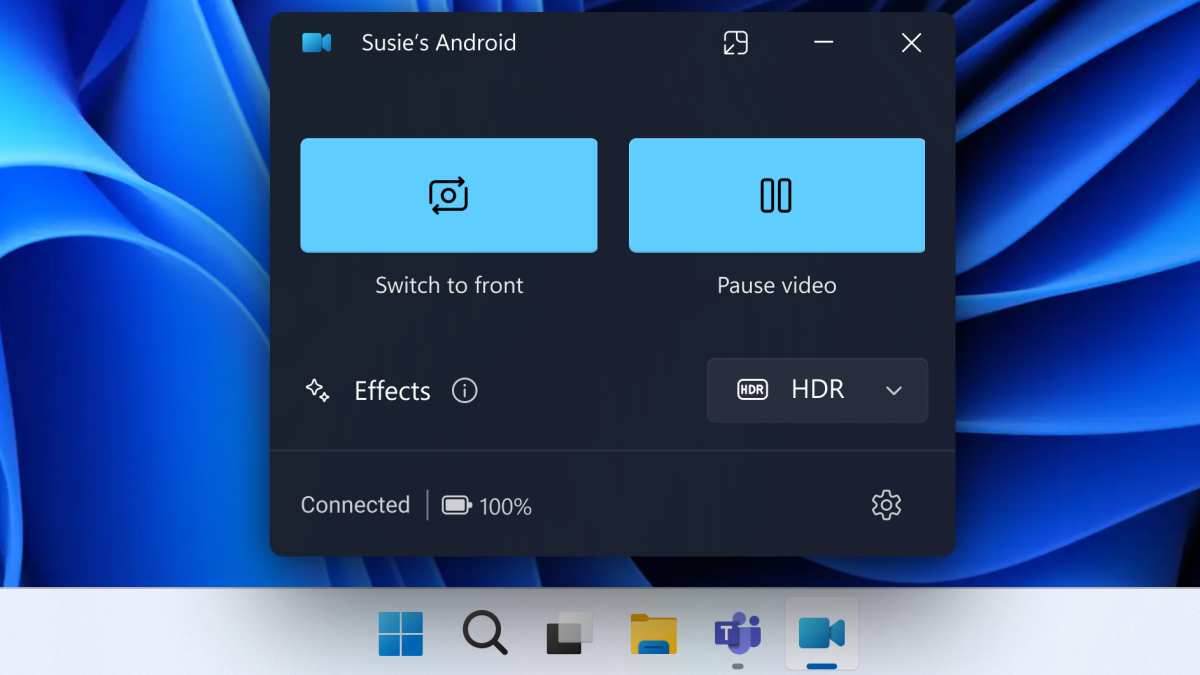
يمكن بعد ذلك استخدام الهاتف الذكي ككاميرا ويب بنفس طريقة استخدام كاميرات الويب الأخرى. يمكنك أيضًا إجراء المزيد من الإعدادات في نافذة التحكم بكاميرا الهاتف الذكي. مع الإعدادات الصحيحة، غالبًا ما تكون جودة الصورة أعلى من كاميرات الويب التقليدية، خاصة عند استخدام الهواتف الذكية الحديثة.
تمت ترجمة هذه المقالة من الألمانية إلى الإنجليزية وظهرت في الأصل على موقع pcwelt.de.
ظهرت هذه المقالة في الأصل على منشورنا الشقيق PC-WELT وتمت ترجمتها وتعريبها من الألمانية.
